Descubre rápidamente los básicos de la herramienta de Migraciones en esta guía, cómo es el proceso de lanzamiento de una nueva migración y los principales puntos a tener en cuenta.
Migraciones es una herramienta que permite la subida, conversión y despliegue de máquinas virtuales y otros servicios cloud de manera asistida y simplificada. Consigue migrar tus Servidores y entornos de Escritorio Remoto a través de un proceso ágil y procedimentado que reduce los tiempos y el riesgo asociados al proceso.
En esta pequeña guía tratamos de detallar los puntos básicos de la herramienta, identificar los procesos más significativos y las diferentes variables desde una visión más generalista y descriptiva.
Guía rápida de la herramienta, ¿cómo gestionar Migraciones?
Vista general de la Herramienta de Migraciones:
Accede la subsección de Migraciones desde tu Zona Partner y visualiza rápidamente todos los procesos de migración lanzados desde tu organización para cada uno de tus clientes.
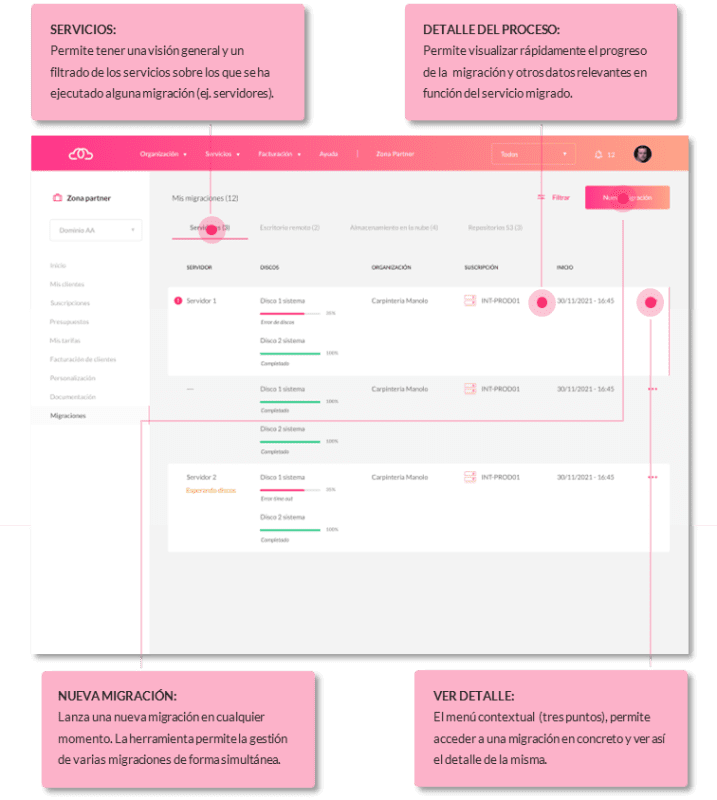
Visión de la página principal de la Herrramienta de Migraciones
Todos los procesos quedan registrados y se pueden visualizar rápidamente a través de la página principal. La idea es poder tener varios procesos de migración lanzados de manera simultanea y no poderlos monitorizar en tiempo real desde un único lugar.
Revisa el detalle del proceso de migración en todo momento.
El detalle de cada una de las migraciones permite controlar la fase del proceso en la que se encuentra la migración, los datos fundamentales de cada momento y las acciones requeridas para desbloquear el proceso.
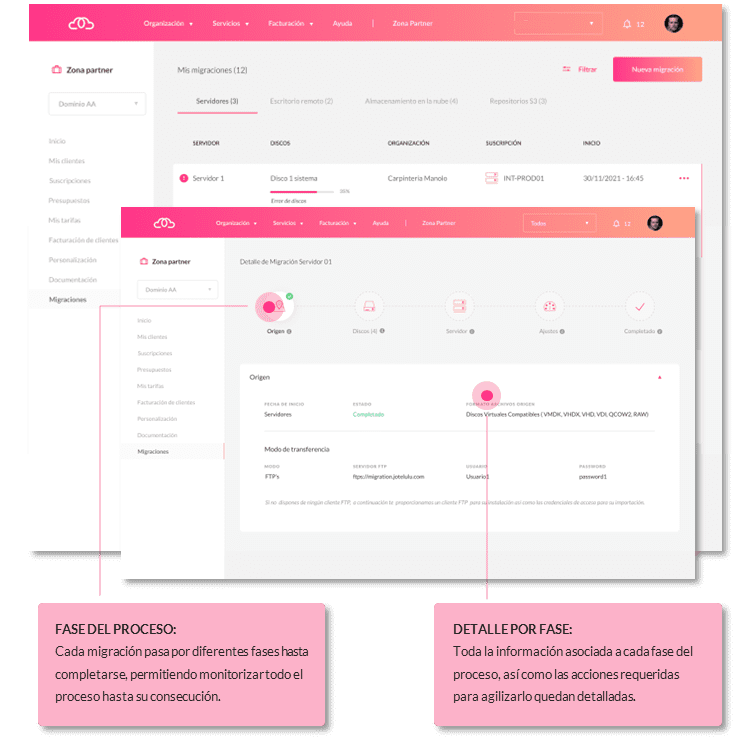
Detalle del proceso de un proceso de migración concreto
Lanza todo el proceso a través de un Wizard de 3 pasos.
La herramienta permite lanzar todo el proceso de migración a través de un asistente, simplificando así la puesta en marcha y automatizando la subida, conversión y despliegue del servicio cloud a migrar.
Todo este proceso inicial del servicio de migraciones comienza presionando el botón (1) de «Nueva Migración» dentro de la Zona Partner > Migraciones.
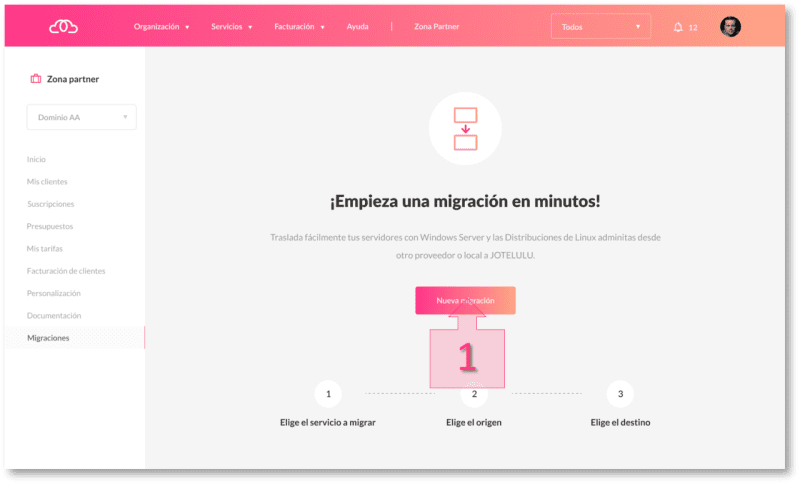
Paso 1. Inicio del proceso de migración a través de la herramienta
Una vez se comienza el proceso, la herramienta solicita un primer paso, elegir (2) el servicio sobre el que se va a hacer la migración (ej. servidores).
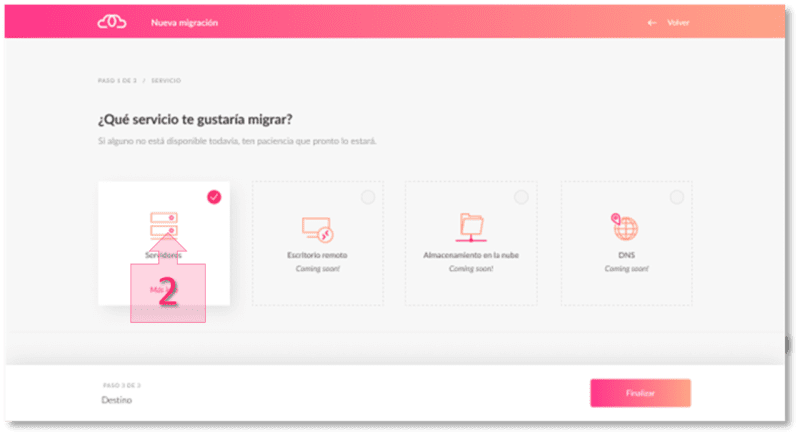
Paso 1. Selección del servicio a migrar (ej. servidores)
La selección del servicio de servidores durante el inicio del proceso de migración desbloquea un segundo paso en el que especificar las características, el formato de origen de los discos y los datos a migrar.
De esta manera, se definirá si el servidor en origen es físico o virtual (5), cuál será el formato de el/los discos a migrar (6), y qué modo de transferencia (7) prefiere el partner para ejecutar la migración. Una vez se determinan estos puntos sólo quedará especificar el nombre del fichero/s a importar y el disco/s a mostrar (8) y clicar en siguiente (9) para gestionar el tercer y último paso del lanzamiento.
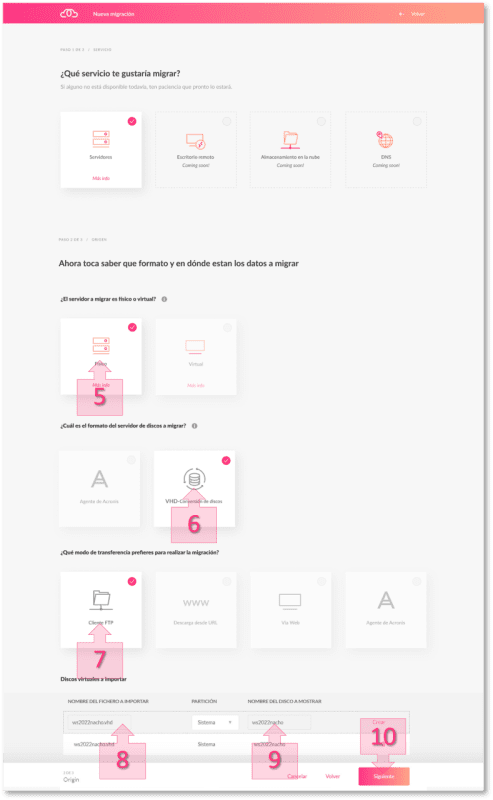
Paso 2. Detalle del proceso para determinar el formato de origen de los datos a migrar
Las elecciones tomadas en este paso son importantes y condicionarán todo el proceso de migración futuro por lo que entender bien cada una de las subsecciones es fundamental. De esta manera, se detallan algunos de los sub-pasos descritos dando algo más de información sobre cada uno de ellos.
NOTA: Todos los interfaces de red de la máquina deben tener configurado DHCP para poder operar correctamente en la infraestructura de Jotelulu.
- ¿Cuál es el formato del servidor de discos a migrar? (6): Existen dos posibilidades en relación al formato del servidor de discos a migrar:
- Por un lado, esta el Agente de Acronis que permite hacer un volcado directo de la copia de seguridad para poder, a futuro, volcarlo en la infraestructura de Jotelulu.
- Por otro, está el VHD-Conversión de discos que permite subir diferentes formatos discos virtuales en la plataforma.
- VMDK: Formato de Virtualbox y VMWare.
- VHD: Formato de Disco Duro Virtual usado por ejemplo por Hyper-V y otros hipervisores.
- VHDX: Formato de Disco Duro Virtual Extendido. Usado por ejemplo por Hyper-V y otros hipervisores.
- QCOW2: Formato de Virtualbox y VMWare.
- VDI: Formato de Citrix.
- RAW: Disco duro en crudo, copia de bits (0 y 1).
- ¿Qué modo de transferencia prefieres para realizar la migración? (7): Los diferentes modos de transferencia disponibles permiten adaptarse a las necesidades de tu infraestructura y del origen de las máquinas migradas.
- Por un lado, disponemos de un SFTP (FTP Seguro) que permite la transferencia de tus datos de manera cifrada, asegurando de esta manera que los datos que migres estén siempre protegidos durante el tránsito. El uso de SFTP permite la migración de máquinas desde on-premise, on desde cloud, independientemente del sistema operativo usado, siempre que se haga mediante un cliente compatible con dicha tecnología.
- Por otro lado, se permite la subida de archivos mediante descarga de enlace URL, para permitir la compartición de ficheros desde S3 de Amazon, Storage Account de Microsoft Azure o cualquier otra fuente compatible.
- También se permite la subida de ficheros vía web.
- Y por último la subida de archivos mediante el Agente de Acronys para permitir volcados desde dicho software de backup.
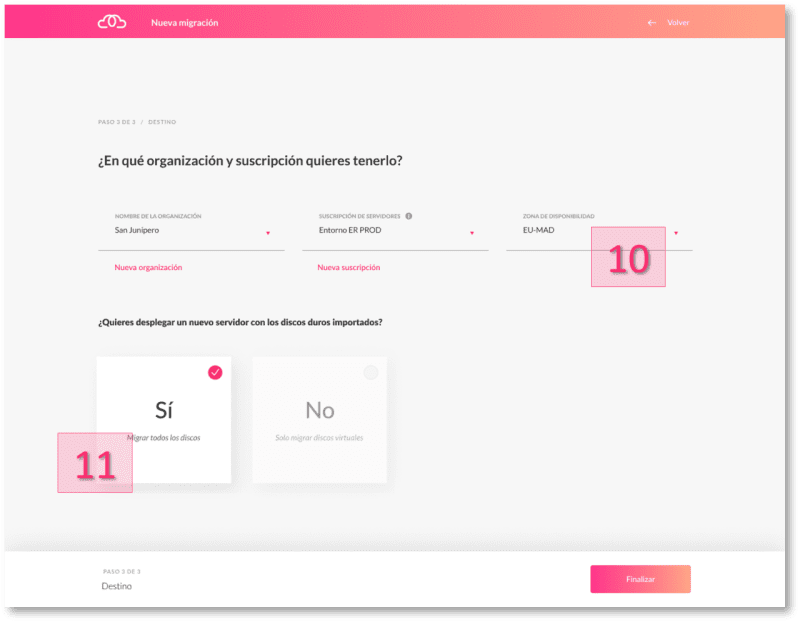
Paso 3. Destino de los datos, organización cliente y suscripción sobre la que hacer la migración
Si se necesitase desplegar un nuevo servidor (“Sí”), la plataforma solicitará algo más de información para proceder con el despliegue de la nueva máquina, desbloqueando una parte que de lo contrario permanecería oculta.
De esta manera, se solicitará el nombre (12) del nuevo servidor, se determinará el Sistema Operativo (13), el tamaño de la máquina (14) y el tipo de red (15) a crear durante el despliegue del servidor una vez se finalice el proceso (16).
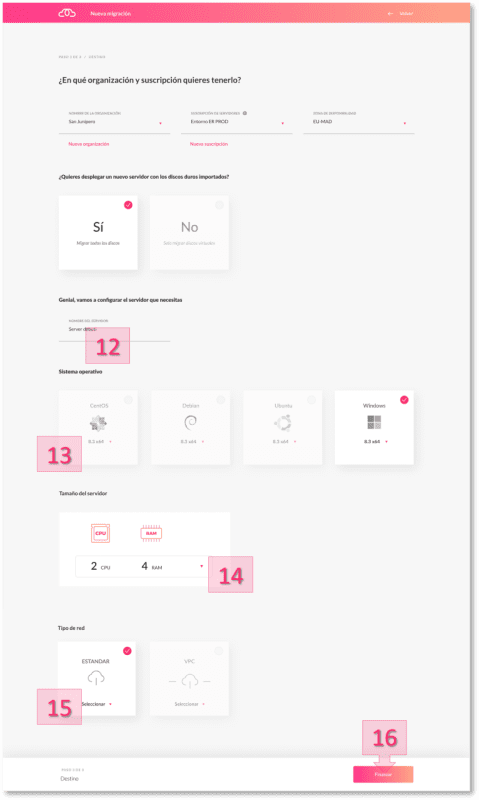
Paso 3. Destino de los datos y despliegue de un nuevo servidor
A partir de aquí queda lanzada la migración y el detalle de la misma quedará presente en la página de resumen del servicio de migraciones.
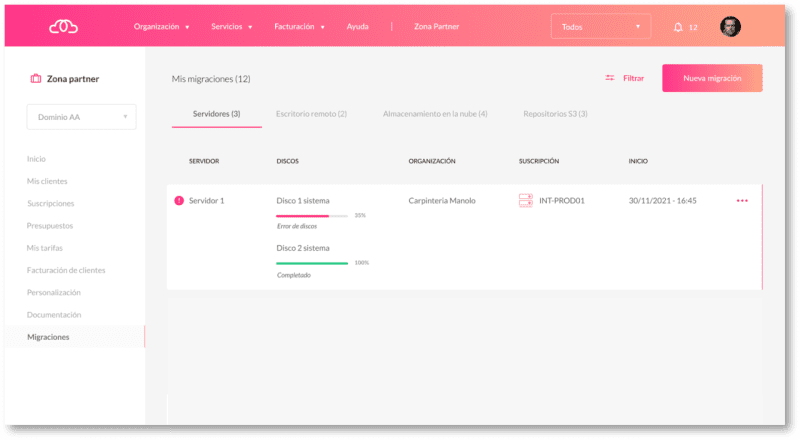
Detalle del proceso de migración una vez se ha lanzado todo el proceso
Proceso guiado y alertas para el fine-tunning.
Una vez lanzada la migración, el proceso continua pero no es estándar, varía en función del tipo de migración y las diferentes variables seleccionadas.
A veces, el proceso fluye de manera totalmente automatizada hasta el final de la migración. En otras ocasiones, la herramienta Migraciones a través de un proceso de guía va solicitando acciones específicas por medio de comunicados (por correo electrónico) y avisos en el detalle de la migración para que el partner actúe y desbloquee el proceso.
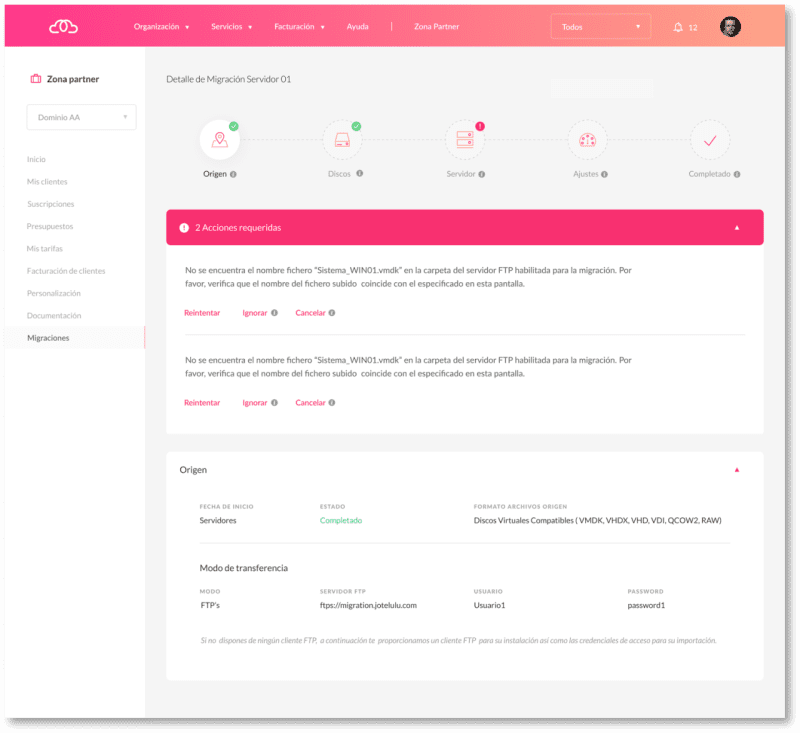
Detalle de las acciones requeridas en el proceso de migración
Cuando se observa el estado “Ajustes pendientes” en “Ajustes”, todas las fases previstas se han completado de manera satisfactoria y solo quedan por realizar los ajustes finales para que la máquina virtual sea 100% operativa. Este estado se completará una vez se valide a través del mismo servicio de migración que todos los ajustes han sido realizados de forma exitosa.
Dentro del detalle de la migración encontrarás todas las indicaciones que debes seguir para realizar estos ajustes finales. Normalmente, en el caso de máquinas virtuales de Windows se tiene que descargar un aplicativo y ejecutarlo en el servidor migrado.
En el caso de GNU/Linux también debemos descargar y ejecutar un aplicativo y comandos adicionales en el servidor migrado. Una vez completados los ajustes indicados, podrás realizar la validación desde la herramienta de migración, en donde se mostrarán una serie de checks indicando que se han pasado las comprobaciones pertinentes. En caso de no pasar las pruebas, la herramienta de validación te indicará los fallos detectados y que se debe hacer.
Conclusiones y/o próximos pasos:
En lineas generales los procesos de migración son complejos y costosos. En Jotelulu hemos desarrollado una herramienta que trata de hacer todo el proceso de migración mucho más sencillo automatizando la subida, conversión y despliegue de máquinas virtuales y otros servicios cloud.
Si por algún casual, este contenido os hubiera suscitado interés y quisierais saber más sobre algún proceso de migración en concreto, no dudéis en consultar los siguientes tutoriales:
- Cómo migrar un servidor desde VM-Ware a Jotelulu.
- Cómo migrar un servidor GNU/linux desde AWS a Jotelulu.
- Cómo migrar servidores Windows desde entornos on-premise a Jotelulu.
- Cómo migrar servidores GNU/Linux desde entornos on-premise a Jotelulu.
- Cómo migrar una máquina virtual de MS Azure a Jotelulu.
- Cómo migrar un servidor desde Hyper-V a Jotelulu.

